Ispis registriranih dokumenata (Print Template)
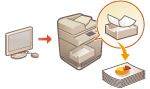
|
Možete ispisivati slike i dokumente registrirane unaprijed. Ako registrirate predloške dokumenata koji se često upotrebljavaju, jednostavno ćete ih ispisati kada vam budu potrebni.
|
Registriranje/uređivanje dokumenata
1
Pokrenite Remote UI (Udaljeni UI). Pokretanje sučelja Remote UI
2
Kliknite [Settings/Registration] na stranici portala. Zaslon sučelja Remote UI
3
Kliknite [Printer]  [Print Template].
[Print Template].
 [Print Template].
[Print Template].4
Kliknite [Add Button].
Da biste promijenili postavke gumba, kliknite naziv gumba.
Da biste izbrisali gumb, kliknite [Delete].
5
Unesite informacije o gumbu i konfigurirajte potrebne postavke.
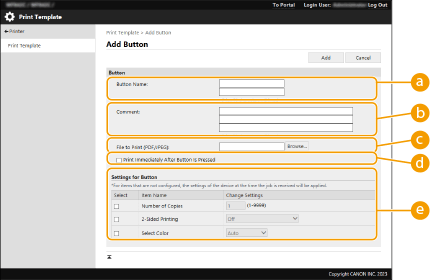
 [Button Name:]
[Button Name:]Unesite naziv gumba za prikaz na zaslonu <Početni prikaz>.
 [Comment:]
[Comment:]Po potrebi unesite opis ili napomenu.
 [File to Print (PDF/JPEG):]
[File to Print (PDF/JPEG):]Odredite želite li ispisati PDF ili JPEG datoteke.
 [Print Immediately After Button Is Pressed]
[Print Immediately After Button Is Pressed]Odaberite to da biste odmah proveli zadatke nakon što se pritisne gumb. Oznaka  prikazuje se za gumb s tim postavkama.
prikazuje se za gumb s tim postavkama.
 [Settings for Button]
[Settings for Button]Konfigurirajte postavke povezane s ispisom, kao što su broj kopija i obostrani ispis.

Ako se postavke ne konfiguriraju, ispis se provodi u skladu s opcijom <Prilagođ. postavke> u odjeljku <Pisač>.
6
Kliknite [Add].

Datoteke za ispis
|
|
Može se registrirati najviše pet dokumenata.
Mogu se registrirati dokumenti najveće veličine 48 MB.
Najmanji zajamčeni prostor za pohranu za registriranje dokumenata iznosi 4 GB, što obuhvaća prostor za zadatke zadržanog ispisa i zaštićenog ispisa.
|
Ispis dokumenata
1
Pritisnite gumb za registrirani dokument na zaslonu <Početni prikaz>.
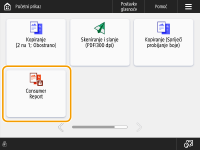
Ako je postavljeno [Print Immediately After Button Is Pressed], ispis počinje odmah.
2
Pritisnite <Započni ispis.>.
Započinje ispis.

PDF datoteke s postavljenom lozinkom ili za koje je potreban unos lozinke radi ispisa ne mogu se ispisati.
Da biste otkazali zadatak koji se ispisuje, pritisnite <Otkaži ispisivanje>.